QuartusII教程(完整版).pdf
QUARTUS II 使用教程
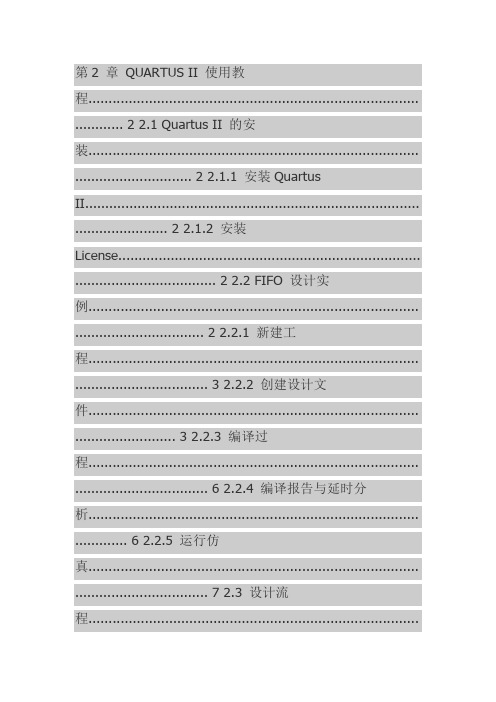
第2 章QUARTUS II 使用教程.................................................................................. ............ 2 2.1 Quartus II 的安装.................................................................................. ............................. 2 2.1.1 安装Quartus II................................................................................... ....................... 2 2.1.2 安装License........................................................................... ................................... 2 2.2 FIFO 设计实例.................................................................................. ................................ 2 2.2.1 新建工程.................................................................................. ................................. 3 2.2.2 创建设计文件.................................................................................. ......................... 3 2.2.3 编译过程.................................................................................. ................................. 6 2.2.4 编译报告与延时分析.................................................................................. ............. 6 2.2.5 运行仿真.................................................................................. ................................. 7 2.3 设计流程.......................................................................................................................... 10 2.3.1 设计输入.................................................................................. ............................... 10 2.3.2 编译.................................................................................. ....................................... 17 2.3.3 延时分析.................................................................................. ............................... 19 2.3.4 仿真.................................................................................. ....................................... 20 2.4 系统级设计.................................................................................. .................................... 20 2.4.1 SOPC 设计.................................................................................. ............................. 20 2.4.1 DSP 设计.................................................................................. ................................ 21 2.5 设计实例.................................................................................. ........................................ 22 2.5.1 UART 控制器.................................................................................. ......................... 22 2.5.2 I 2 C 总线控制器.................................................................................. ...................... 24 2.5.3 USB2.0 控制器........................................................................................................ 26 2 第2 章QUARTUS II 使用教程本章以Quartus II 4.1 版本为例。
QuartusII中文完整教程
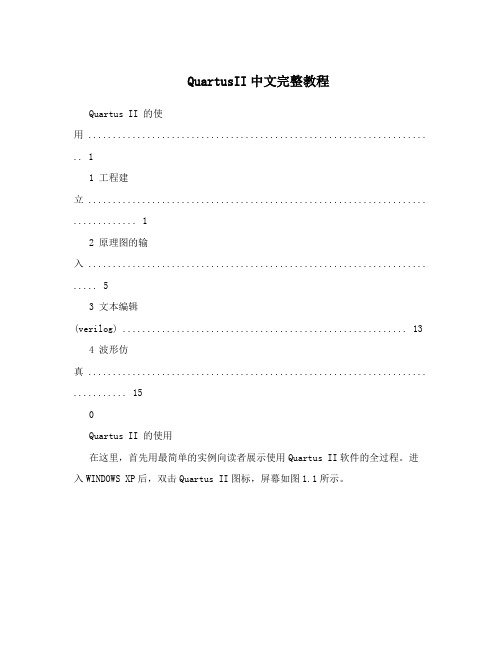
QuartusII中文完整教程Quartus II 的使用 ..................................................................... .. 11 工程建立 ..................................................................... . (1)2 原理图的输入 ..................................................................... .. (5)3 文本编辑(verilog) (13)4 波形仿真 ..................................................................... .. (15)Quartus II 的使用在这里,首先用最简单的实例向读者展示使用Quartus II软件的全过程。
进入WINDOWS XP后,双击Quartus II图标,屏幕如图1.1所示。
图 1.1 Quartus II 管理器1.1 工程建立使用 New Project Wizard,可以为工程指定工作目录、分配工程名称以及指定最高层设计实体的名称。
还可以指定要在工程中使用的设计文件、其它源文件、用户库和 EDA 工具,以及目标器件系列和器件(也可以让Quartus II 软件自动选择器件)。
建立工程的步骤如下:(1) 选择File菜单下New Project Wizard ,如图1.2所示。
1图 1.2 建立项目的屏幕(2) 输入工作目录和项目名称,如图1.3所示。
可以直接选择Finish,以下的设置过程可以在设计过程中完成。
图 1.3 项目目录和名称2(3) 加入已有的设计文件到项目,可以直接选择Next,设计文件可以在设计过程中加入,如图1.4所示。
图 1.4 加入设计文件(4) 选择设计器件:选择仿真器和综合器类型(默认“None”为选择QuartusII自带的),选择目标芯片(开发板上的芯片类型),如图1.5所示。
quartus_II_教程

六、引脚配置与下载
器件编程和配置 对话框
35
26
五、仿真设计文件
2 ) 点 击 Insert Node or Bus 对 话 框 中 的 Node Finder…按钮,弹出Node Finder窗口,在此窗口中 添加信号节点。
一般选择all,后点击list
已选节点列表 待选节点列表
27
五、仿真设计文件
3、编辑输入信号 编辑输入信号是指在波形编辑器中指定输入节点的逻辑电平变 化,编辑输入节点的波形。 :在波形文件中添加注释; :把选定区域的波形更改成原值的相反值; :全屏显示波形文件; :放大、缩小波形; :在波形文件信号栏中查找信号名; :将某个波形替换为另一个波形; :给选定信号赋原值的反值; :输入任意固定的值; :输入随机值 :给选定的信号赋值,X表示不定态,0 表示赋0,1表示赋1,Z表示高阻态,W表示弱信号,L表示低 电平,H表示高电平,DC表示不赋值。 28
(4)点击Next
7
2.添加所需的已有文件
如果需添加文件点击此按钮 ,选择文件后点击Add
如果不需添加文件直接点击 Next
8
3.为项目指定目标器件
(1)选择器件系列 筛选列表
(2)选择具体器件
(3)点击Next
9
4.指定所需第三方EDA工具
指定设计/综合工具,常用的如Design Compiler等等
5
Quartus II 主界面
工程向导
用户编辑窗口
状态窗口
消息窗口
6
1.指定新项目的路径及名称
选择File|New Project Wizard
(1)指定项目路径 (2)指定项目名称 (3)项目顶层实体 Entity名称
QuartusII教学教程(完全版)
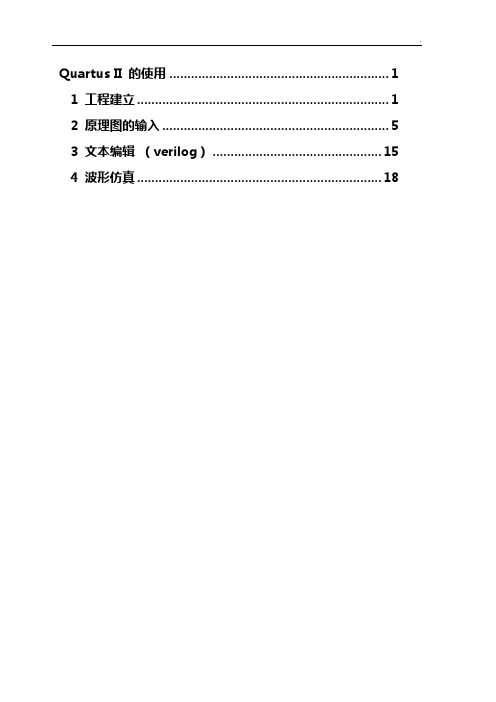
Quartus II 的使用 (1)1 工程建立 (1)2 原理图的输入 (5)3 文本编辑(verilog) (15)4 波形仿真 (18)Quartus II 的使用在这里,首先用最简单的实例向读者展示使用Quartus II软件的全过程。
进入WINDOWS XP后,双击Quartus II图标,屏幕如图1.1所示。
图1.1 Quartus II 管理器1.1 工程建立使用New Project Wizard,可以为工程指定工作目录、分配工程名称以及指定最高层设计实体的名称。
还可以指定要在工程中使用的设计文件、其它源文件、用户库和EDA 工具,以及目标器件系列和器件(也可以让Quartus II 软件自动选择器件)。
建立工程的步骤如下:(1)选择File菜单下New Project Wizard ,如图1.2所示。
图1.2 建立项目的屏幕(2)输入工作目录和项目名称,如图1.3所示。
可以直接选择Finish,以下的设置过程可以在设计过程中完成。
图1.3 项目目录和名称(3)加入已有的设计文件到项目,可以直接选择Next,设计文件可以在设计过程中加入,如图1.4所示。
图1.4 加入设计文件(4)选择设计器件,如图1.5所示。
图1.5 选择器件(5)选择第三方EDA综合、仿真和时序分析工具,如图1.6所示。
图1.6 选择EDA 工具(6)建立项目完成,显示项目概要,如图1.7所示。
图1.7 项目概要1.2 原理图的输入原理图输入的操作步骤如下:(1)选择File 菜单下New ,新建图表/原理图文件,如图1.8 所示。
图1.8 新建原理图文件(2)在图1.9的空白处双击,屏幕如图1.10所示:(3)在图1.10的Symbol Name 输入编辑框中键入dff后,单击ok按钮。
此时可看到光标上粘着被选的符号,将其移到合适的位置(参考图1.11)单击鼠标左键,使其固定;(4)重复(2)、(3)步骤,给图中放一个input、not、output 符号,如图1.11所示;在图1.11中,将光标移到右侧input右侧待连线处单击鼠标左键后,再移动到D触发器的左侧单击鼠标左键,即可看到在input和D触发器之间有一条线生成;图1.9 空白的图形编辑器图1.10 选择元件符号的屏幕图1.11 放置所有元件符号的屏幕(5)重复(4)的方法将DFF和output连起来,完成所有的连线电路如图1.12所示;(6)在图1.12中,双击input_name使其衬低变黑后,再键入clk,及命名该输入信号为clk,用相同的方法将输出信号定义成Q;如图1.13所示。
quartusII中文用户教程(pdf 50页)
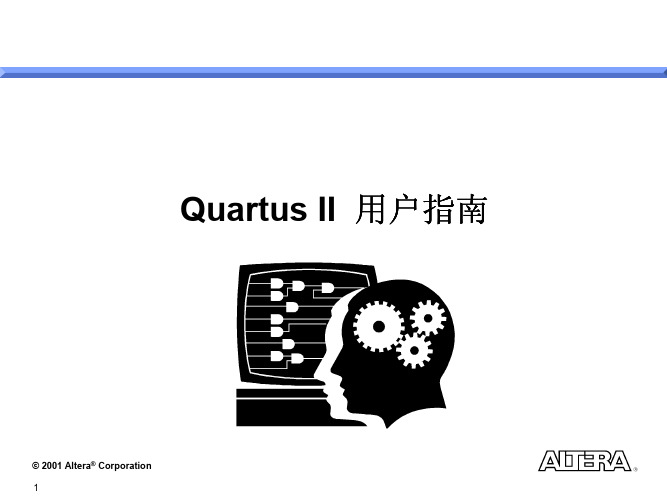
– Hex, Mif
– 第三方工具
• EDIF • HDL • VQM
– 或采用一些别的方法去优化和提高输入的灵活性:
• 混合设计格式 • 利用LPM和宏功能模块来加速设计输入
© 2001 Altera® Corporation
3
设计输入文件
Project > EDA Tool Settings...
当选择内部链接的EDA工具,会自动产 生ATOM 网表,并且会自动选择数据格 式
© 2001 Altera® Corporation 12
Quartus II 驱动流程
EDA 驱动流程
EDA 工具驱动 Quartus II
© 2001 Altera® Corporation 13
6. D加入用户自己定义的库涵数 的路径和文件名
新建项目指南
6(继续.) 加入用户定义的库涵数 的目录和文件名
• 用户定义的库涵数 (例如. MegaWizard 功能) • MegaCore®/AMPP SM 库 • 预编译 VHDL 文件
新建项目指南
© 2001 Altera® Corporation 16
5. 加入设计文件
- Graphic (.BDF, .GDF) - AHDL - VHDL - Verilog - EDIF 注意: • 并不是该项目的目录下的所有文件都要 被加入 • 假如顶层设计和顶层文件的名字不一样 的话,一定要加入顶层文件的名字
以及用户自己的库涵数来设计 ! 提供“智能”的模块链接和映射
© 2001 Altera® Corporation 5
图表模块 – 设计流程
! 产生一个新的模块设计文件
QuartusII教程(完整版)
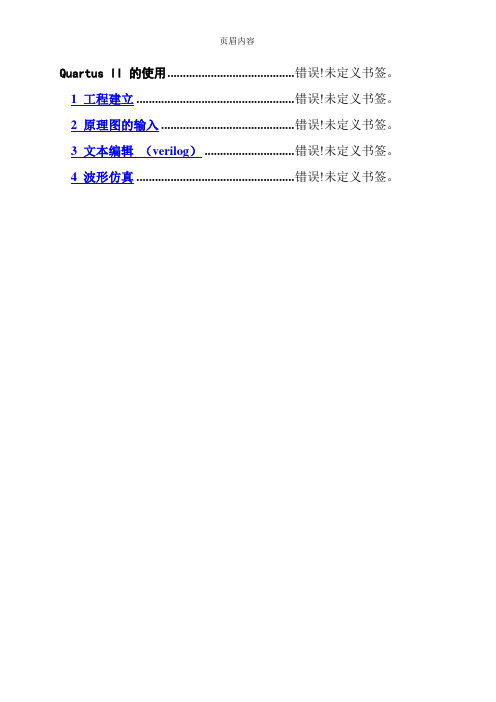
Quartus II 的使用......................................... 错误!未定义书签。
1 工程建立 ................................................... 错误!未定义书签。
2 原理图的输入 ........................................... 错误!未定义书签。
3 文本编辑(verilog) ............................. 错误!未定义书签。
4 波形仿真 ................................................... 错误!未定义书签。
Quartus II 的使用在这里,首先用最简单的实例向读者展示使用Quartus II软件的全过程。
进入WINDOWS XP后,双击Quartus II图标,屏幕如图1.1所示。
图 1.1 Quartus II 管理器1.1 工程建立使用New Project Wizard,可以为工程指定工作目录、分配工程名称以及指定最高层设计实体的名称。
还可以指定要在工程中使用的设计文件、其它源文件、用户库和EDA 工具,以及目标器件系列和器件(也可以让Quartus II 软件自动选择器件)。
建立工程的步骤如下:(1)选择File菜单下New Project Wizard ,如图1.2所示。
图 1.2 建立项目的屏幕(2)输入工作目录和项目名称,如图1.3所示。
可以直接选择Finish,以下的设置过程可以在设计过程中完成。
图 1.3 项目目录和名称(3)加入已有的设计文件到项目,可以直接选择Next,设计文件可以在设计过程中加入,如图1.4所示。
图 1.4 加入设计文件(4)选择设计器件,如图1.5所示。
图 1.5 选择器件(5)选择第三方EDA综合、仿真和时序分析工具,如图1.6所示。
QuartusII操作简略入门
5. 将设计项目设置成工程和时序仿真
f_adder.bdf工程设置窗
5
5. 将设计项目设置成工程和时序仿真
加入本工程所有文件
6
5. 将设计项目设置成工程和时序仿真
全加器工程f_adder的仿真波形
7
步骤6:引脚锁定
8
4.4 设计实例
第5步:给输入、输出引脚分配引脚号码,编程下载
(1)对顶层图形文件counter_7seg.bdf 进行引脚锁定;
键2则对应 10K10的第 6脚,可输 入ain,依 次 类推。
13
根据电路结构模式NO.5 查上表,EPF10K10器件对应:
加数 ain : PIO1 -> 键2 \D10对应引脚 -> 6 被加数 binB : PIO0 -> 键1 \D9对应引脚 -> 5
和 sum : PIO8 -> D1对应引脚 -> 17 低位进位 cin : PIO2 -> 键3 \D11对应引脚 -> 7 高位溢出位 cout : PIO9 -> D2 对应引脚 -> 18
键1定义 为:bin
11
显示cout 这里插上的是 10K10目标板
显示电路 模式NO.5
显示sum
按此键选择 电路模式
输入cin
输入ain 输入bin12
对于10K10器件 选此列
对于电路 模式5,键 1对应于 10K10的第 5脚,可输 入bin
19
引脚锁定(实验1)
模式:NO.1
加数a[7..0] : 键4,键3 : PIO15 ~ PIO8 (25,24,23,22,21,19,18,17) ——显示于数码管4,3
Quartus-II使用教程图形输入
查看Quartus II生成的报告和统计数 据,了解设计的性能和资源使用情况, 以便进一步优化设计。
04 常见问题与解决方案
CHAPTER
如何处理设计中的冲突
冲突类型
资源冲突、时序冲突等。
解决方法
优化设计,重新分配资源,调整时序约束等。
避免策略
在设计阶段进行充分的仿真和时序分析,提 前发现并解决冲突。
Quartus II 使用教程 - 图形输 入
目录
CONTENTS
• 图形输入简介 • Quartus II 中的图形输入 • 图形输入工具的使用 • 常见问题与解决方案 • 图形输入的未来发展
01 图形输入简介
CHAPTER
什么是图形输入
图形输入是一种编程方式,通过图形化界面将设计的电路原理 图输入到EDA(Electronic Design Automation)软件中,如 Quartus II。
保存和导出设计
完成设计后,保存原理图文件并导出为 Quartus II项目文件(.qpf)。
优化和验证设计
优化设计
根据需要优化设计,例如调整元件布局、 布线等,以提高设计的性能和可制造性。
时序分析
进行时序分析,检查设计的时序约束 是否满足要求,如果不满足,需要对
设计进行调整。
仿真验证
使用仿真工具对设计进行验证,确保 设计的正确性和可靠性。
如何开始一个新的图形输入项目
启动 Quartus II 软件
打开 Quartus II 软件,选择“File”菜单中的“New Project”。
选择项目类型
在“New Project”对话框中,选择“Graphical Project”作为项目operties”对话框中,设置项目名称、保存路径、目 标器件等参数。
QuartusII中文完整教程
Quartus II 的使用 (2)1 工程建立 (2)2 原理图的输入 (5)3 文本编辑(verilog) (15)4 波形仿真 (16)Quartus II 的使用在这里,首先用最简单的实例向读者展示使用Quartus II软件的全过程。
进入WINDOWS XP后,双击Quartus II图标,屏幕如图1.1所示。
图 1.1 Quartus II 管理器1.1 工程建立使用 New Project Wizard,可以为工程指定工作目录、分配工程名称以及指定最高层设计实体的名称。
还可以指定要在工程中使用的设计文件、其它源文件、用户库和 EDA 工具,以及目标器件系列和器件(也可以让Quartus II 软件自动选择器件)。
建立工程的步骤如下:(1)选择File菜单下New Project Wizard ,如图1.2所示。
图 1.2 建立项目的屏幕(2)输入工作目录和项目名称,如图1.3所示。
可以直接选择Finish,以下的设置过程可以在设计过程中完成。
图 1.3 项目目录和名称(3)加入已有的设计文件到项目,可以直接选择Next,设计文件可以在设计过程中加入,如图1.4所示。
图 1.4 加入设计文件(4)选择设计器件:选择仿真器和综合器类型(默认“None”为选择QuartusII自带的),选择目标芯片(开发板上的芯片类型),如图1.5所示。
图 1.5 选择器件(5)选择第三方EDA综合、仿真和时序分析工具(若都不选择,则使用QuartusII自带的所有设计工具)如图1.6所示。
图 1.6 选择EDA 工具(6)建立项目完成,显示项目概要,如图1.7所示。
图 1.7 项目概要工程建立后,若需要新增设计文件,可以通过 Project/Add_Remove……在工程中添加新建立的设计文件,也可以删除不需要的设计文件。
编译时将按此选项卡中显示文件处理。
注意:通过工程向导做作的设置都是可以在Assignments/settings下再进行修改的。
QuartusII软件操作
Quartus II 软件操作
第二步 根据电路图综合电路 电路图输入到CAD系统之后,许多CAD工具会对其进行处
理。流程的第一步是使用综合工具,将电路图编译成逻辑表 达式,然后,电路综合的下一步是工艺映射,通过使用可用 的逻辑元件,确定每个逻辑表达式如何在目标芯片中实现。
使用编译器。选择Processing/Compile tool 命令,打 开对应窗口,共包括四个模块。分析与综合模块执行 Quartus II 中的综合步骤,它产生逻辑元件组成的一个电路。 装配模块(Fitter)模块决定芯片上各电路元件的精确布局。 其中综合模块产生的每个元件都将在芯片上实现。每个模块 也可以单独运行。也可以使用其他命令启动编译。编译完成 时,可以查看编译报告。出现错误时,点击错误信息,可以 突出显示错误出现的位置。
Quartus II 软件操作
第三步 对设计的电路进行仿真 Quartus II包含仿真工具,它
们用于仿真已设计电路的行为功能。 在电路仿真之前,必须先创建输入 波形文件。
1) 使用波形编辑器。 选择File/New命令,在弹出的对 话框中选择Vector Waveform File 选项,单击OK按钮。将文件 命名为example_schematic.vwf并保 存。
Quartus II 软件操作
① 功能仿真 选择Assignments/settings命令,打开settings窗口。
在该窗口的左面,单击Simulator项,在弹出的窗口中,选 择fuctional选项作为仿真模式。为了完成仿真器的设置, 需要选择Processing/Generate functional simulation Netlist命令。 Quartus II根据测试输入,产生 example_schematic.vwf文件中定义的输出。选择 Processing/start simulation(或使用快捷图标),开始 运行电路的功能仿真。仿真结束之后, Quartus II指出仿 真完成,并给出仿真报告。
